La Zipabox communique nativement en utilisant la technologie Z-Wave. Nous allons voir ici comment ajouter le détecteur Multisensor du fabricant Aeon Labs. Ce capteur multifonctions permet de détecter une présence, mesurer l’humidité, la température et la luminosité.
1- Installation :
À partir du centre de contrôle de votre Zipabox (https://my.zipato.com/), cliquez sur le bouton « Ajouter des modules » dans la catégorie « Général » située en haut à gauche de votre interface.
Si votre module a déjà été inclus dans un autre réseau Z-Wave auparavant, pensez à le supprimer pour un reset en cliquant sur « Supprimer le module ».
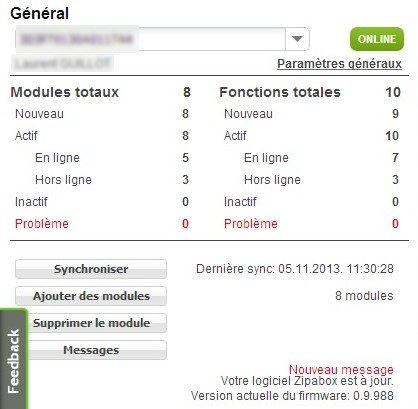
Lorsque vous avez cliqué sur le bouton « Ajouter des modules », une fenêtre s’ouvre et celle-ci vous permet de sélectionner le protocole correspondant à votre module (dans notre cas, il s’agit du protocole Z-Wave). Sélectionnez « AeonLabs MultiSensor » et cliquez sur « Associer ».
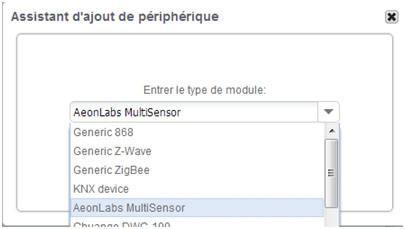
Une nouvelle fenêtre nommée « Assistant d’ajout de périphérique » apparait avec un compte à rebours durant lequel vous devez appuyer une fois sur le bouton d’apprentissage (le bouton d’inclusion de votre module Z-Wave) qui permettra d’inclure ce module (si rien ne se passe, veuillez recommencer).
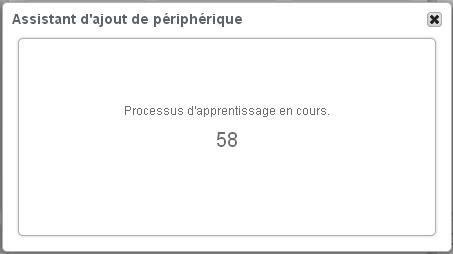
Ce bouton d’apprentissage est situé à l’arrière de votre module.

Une fois que votre module est détecté par votre Zipabox, celui-ci va être configuré automatiquement.
Après avoir correctement associé votre module, celui-ci apparaît dans les catégories « Capteurs » et « Mesures » de votre interface avec le nom par défaut : « Multisensor ».

2- Configuration
Pour configurer vos paramètres généraux (nom de la pièce, type de module, nom du module) cliquez sur le bouton ![]() (du module Multisensor dans capteurs ou mesures).
(du module Multisensor dans capteurs ou mesures).

Vous pouvez également configurer vos paramètres généraux dans la catégorie « Général » en cliquant sur « Modules Totaux ».
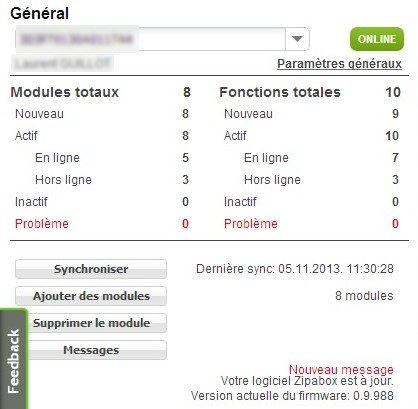
Puis en cliquant sur « Multisensor » disponible dans le dossier « Aeon Multisensor ».

Après avoir réalisé vos modifications, cliquez sur le bouton « Sauvegarder ».
Dans la catégorie « Mesures » de votre interface, vous allez pouvoir visualiser la luminosité (lux), l’humidité (%) et la température (°C) de votre pièce (avec les boutons I, II, III) grâce à votre module.



Si vous désirez modifier les paramètres avancés de ce module, cliquez sur « Modules totaux » dans la catégorie « Général ».
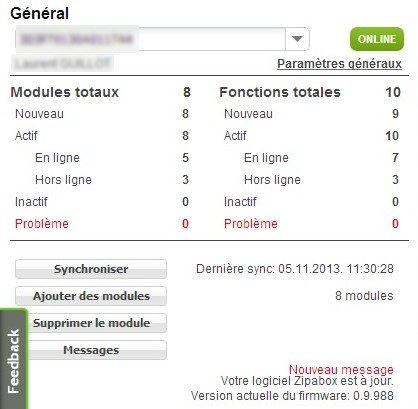
La fenêtre « Gérer vos modules » apparaît. Sélectionnez le dossier de votre module : Aeon Multisensor.
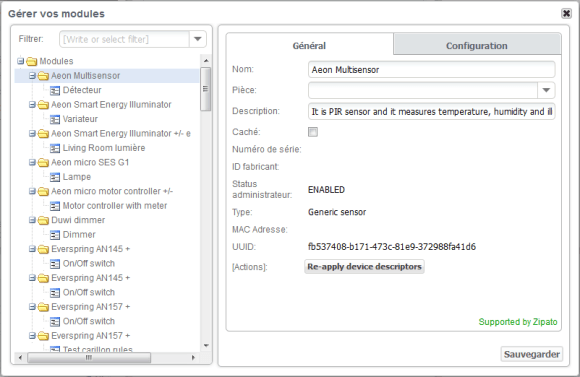
Cliquez ensuite sur l’onglet « Configuration » :

Voici les réglages que vous pouvez effectuer :
- ON MULTILEVEL GET : La valeur renvoyée sur une commande GET
- WAKE AFTER BAT INSERTED : Le module se réveille dès que les piles sont insérées
- TIMEOUT AFTER NO MOTION : Délai d’attente de non-détection de mouvement avant le que Multisensor envoie l’état OFF après son dernier déclenchement.
- PIR SENSOR : Désactivation du capteur de mouvement, afin de n’utiliser que les autres fonctions (T°, % d’humidité et luminosité)
- CMD ON PIR MOTION : Le type de commande après une détection de mouvement
- G1/G2/G3 REPORT et G1/G2/G3 INTERVAL : Ces lignes vous permettent de définir des valeurs de report différents pour les différentes entrées. Exemple : dans G1 REPORT sélectionnez battery et dans G1 INTERVAL : 500s, ainsi la valeur de la batterie sera réactualisée toute les 500s. Et ainsi de suite pour les autres groupes
- WAKE UP INTERVAL : Durée entre différents réveils du module.
- Dans « Custom Configuration », vous pouvez ajouter des configurations supplémentaires (disponibles dans la notice de ce module).
3- Exemple de scénario
Votre imagination est la seule limite pour créer un scénario. Nous allons prendre un exemple de scénario :
Quelque soit l’état de mon alarme, si il y a une détection d’intrusion par mon module MultiSensor, la lampe de mon salon s’allume et l’alarme sonne.
Vous devez en premier lieu vous rendre dans le centre de contrôle de votre Zipabox puis cliquer sur le bouton « Créateur de règles » situé en haut à droite.

Vous êtes désormais dans l’interface « Créateur de règles » dans laquelle vous pouvez créer les scénarios que vous souhaitez grâce à :
– La partie Puzzle : Contrôle (quand, si, si et sinon), Action (action, régler, envoi message, requête http, requête socket, attentes X secondes), Capteur (programme, capteur, mesure), Opérateur, Variable (dates, heures…) et Avancé.
ET
– La partie Modules : Actionneur, Alarme, Télécommande, Mesure, Capteur, Thermostat.

Nous allons donc réaliser le scénario suivant : Quelque soit l’état de mon alarme, si le module MultiSensor détecte un mouvement, alors ma lampe du salon s’allume et l’alarme sonne.
Nous avons donc besoin de :
– 6 pièces de Puzzle (2 contrôles, 2 actions et 2 capteurs)
– 4 Modules (2 capteurs, 2 actionneurs)

Il suffit simplement d’assembler ces éléments pour créer notre scénario. Pour cela, sélectionnez chaque partie et déplacez-les dans les cases attribuées (sans oublier d’indiquer le statut de la sirène « Any », du détecteur de mouvement « Motion », et les actions des modules de la sirène « On » et éclairage « Increase » et « 100 »). N’oubliez pas de sauvegarder pour valider votre scénario.
Voici notre scénario :

Comme vous pouvez constater, pas besoin d’être un professionnel de la programmation informatique pour réaliser un scénario.
Ce détecteur multifonction peut bien évidemment servir pour d’autres fonctions.



